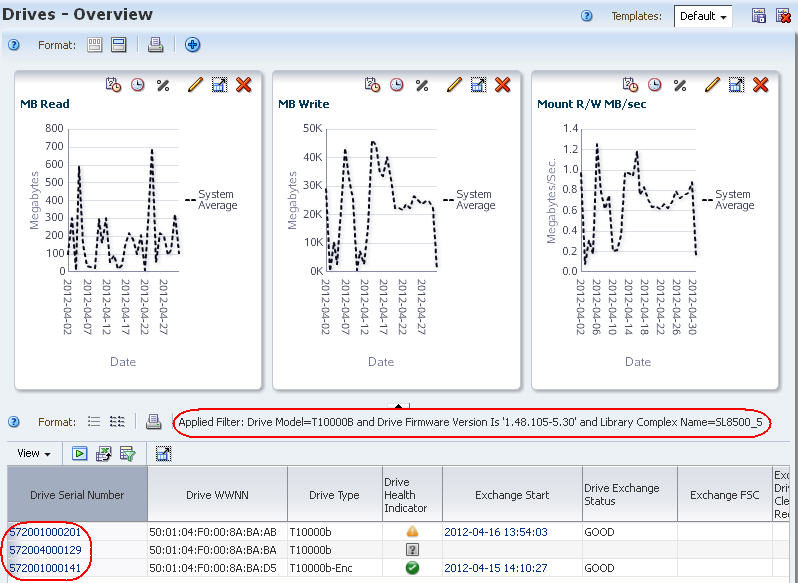| StorageTek Tape Analytics Guide de l'utilisateur Version 2.0 E53347-01 |
|
 Précédent |
 Suivant |
| StorageTek Tape Analytics Guide de l'utilisateur Version 2.0 E53347-01 |
|
 Précédent |
 Suivant |
Ce chapitre combine des éléments et des procédures décrites dans les chapitres précédents portant sur les questions fréquemment posées relatives aux opérations et à l'intégrité du stockage de bandes. Les méthodes décrites ne sont pas exhaustives, mais sont présentées comme des exemples que vous pouvez utiliser pour obtenir des réponses à ces questions et aux questions similaires de STA, et ainsi approfondir votre expertise de l'utilisation du produit STA.
Chaque procédure comprend une section « Tâches référencées » qui fait référence aux éléments et aux procédures des chapitres précédents.
Les questions se divisent en plusieurs catégories :
"Questions relatives à l'intégrité des lecteurs et des médias"
"Questions relatives à la gestion des capacités et des ressources"
| Question | Tâche |
|---|---|
| Quels sont les lecteurs et les médias qui ont eu le plus d'erreurs au cours des 30 derniers jours ? Y a-t-il des corrélations entre les deux ? | "Signalement des médias et lecteurs connaissant le plus d'erreurs" |
| Quels sont les lecteurs qui ont eu le plus d'erreurs cette semaine ? Leur taux d'erreur a-t-il augmenté ? | "Rapport des tendances dans les taux d'erreur de lecteur" |
| Quels sont les lecteurs dont l'efficacité a décliné de manière significative au fil du temps ? | "Rapport des tendances d'efficacité des lecteurs" |
| Le lecteur tombé deux fois en panne aujourd'hui est-il le même que celui qui a provoqué des problèmes il y a deux mois ? | "Rapport des tendances des pannes de lecteur" |
| Aujourd'hui à 9 heures, une erreur est survenue pendant l'une de vos tâches de bande. Quels sont les lecteurs et les médias impliqués ? Ont-il également subi d'autres erreurs ? | "Rapport les informations pour faciliter le dépannage des erreurs de tâches de bande" |
| Quelles sont les erreurs critiques rapportées par STA le mois dernier ? Le nombre total d'erreurs est-il en hausse, en baisse ou stable ? | "Rapport des tendances relatives aux erreurs critiques" |
Ces procédures répondent aux questions suivantes : « Quels sont les lecteurs et les médias qui ont eu le plus d'erreurs au cours des 30 derniers jours ? Y a-t-il des corrélations entre les deux ? »
Les méthodes suivantes sont décrites :
Dans la barre de navigation, sélectionnez Tape System Hardware > Drives > Overview
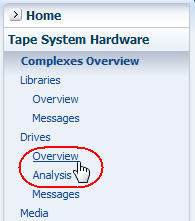
Dans le menu Templates, appliquez le modèle "STA-Drive-Health".
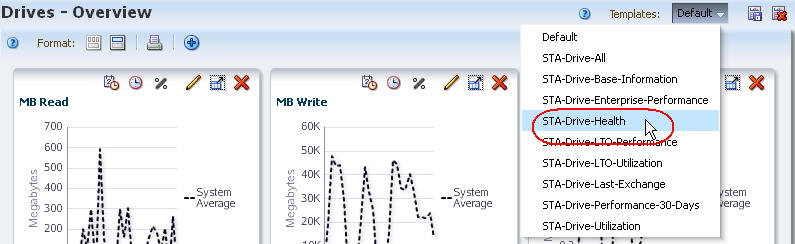
Dans la colonne Drive Errors (30 Days), cliquez sur la flèche Sort Descending.
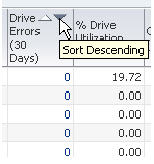
Les lecteurs avec le plus d'erreurs sont affichés en haut de la liste.
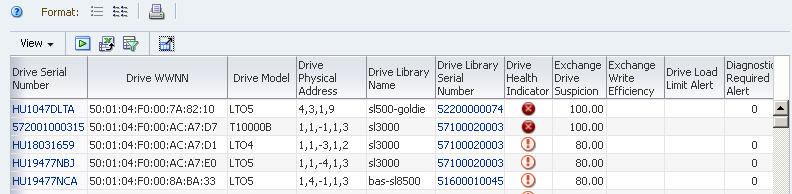
Procédez comme suit pour ajouter des lecteurs sélectionnés aux graphiques.
L'ajout de lecteurs aux graphiques vous permet de comparer les valeurs de leurs attributs par rapport à la moyenne du système. Par défaut, les graphiques incluent toujours la moyenne du système.
Dans le tableau List View, sélectionnez les lecteurs que vous souhaitez ajouter aux graphiques.
Cliquez sur Appliquer la sélection dans la barre d'outils Table.
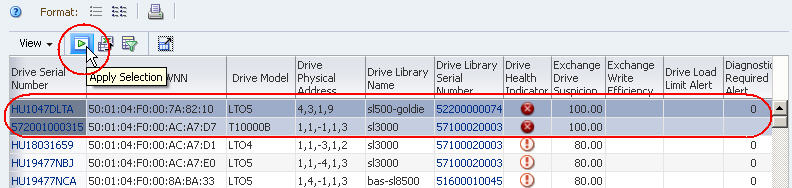
Les graphiques sont mis à jour avec les données du lecteur. Dans l'exemple ci-dessous, un des lecteurs affiche un haut niveau d'erreur par rapport à la moyenne du système.
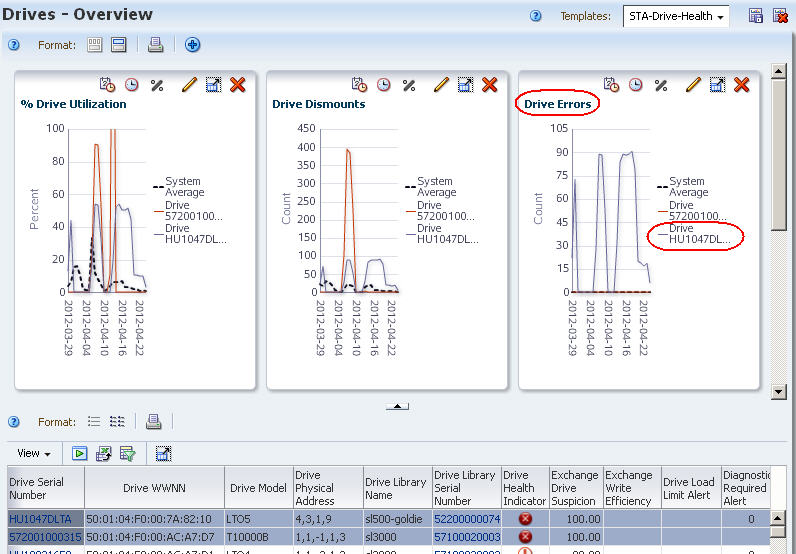
Dans la barre de navigation, sélectionnez Tape System Hardware > Media > Overview
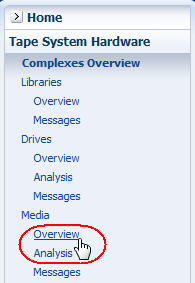
Dans le menu Templates, appliquez le modèle "STA-Media-Health".
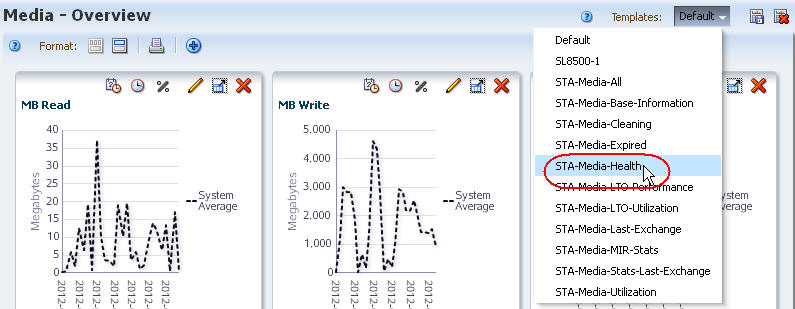
Dans la colonne Dismounts With Errors (30 Days), cliquez sur la flèche Sort Descending.
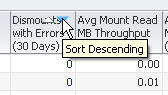
Les médias avec le plus d'erreurs sont affichés en haut de la liste.
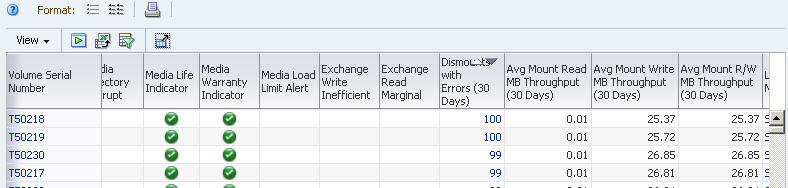
Procédez comme suit pour ajouter des médias sélectionnés aux graphiques.
L'ajout de médias aux graphiques vous permet de comparer facilement les valeurs de leurs attributs par rapport à la moyenne du système. Par défaut, les graphiques incluent toujours la moyenne du système.
Dans le tableau List View, sélectionnez les médias que vous souhaitez ajouter aux graphiques.
Cliquez sur Appliquer la sélection dans la barre d'outils Table.
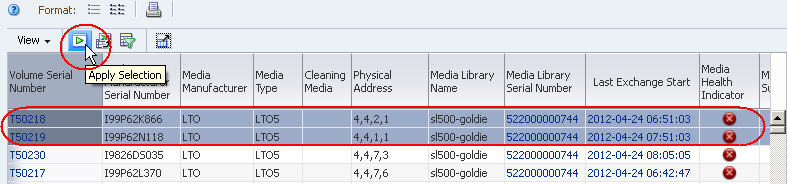
Les graphiques sont mis à jour avec les données du média. Dans l'exemple ci-dessous, les deux médias affichent un nombre élevé d'erreurs par rapport à la moyenne du système.
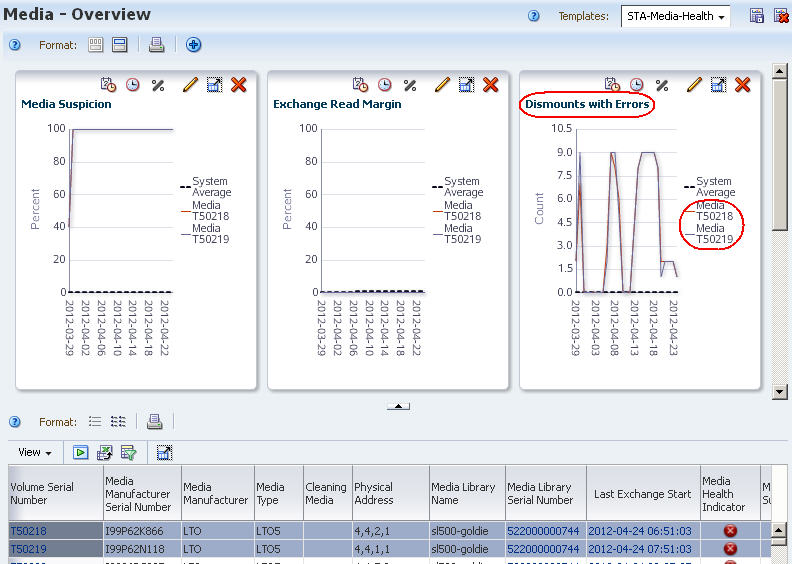
Cette procédure vous aide à déterminer l'existence de corrélations entre les lecteurs et les médias avec le plus d'erreurs. L'écran Exchanges Overview est le plus utile pour cette activité car chaque échange implique exactement un lecteur et un média.
Dans la barre de navigation, sélectionnez Tape System Activity > Exchanges Overview.
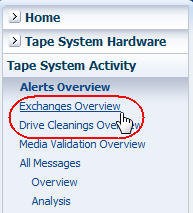
Procédez comme suit pour afficher uniquement les échanges qui ont eu lieu au cours des 30 derniers jours et qui impliquent le lecteur avec le plus d'erreurs.
Le lecteur avec le plus d'erreurs a été identifié dans "Signalement des lecteurs avec le plus d'erreurs".
Cliquez sur Filter Data.
Dans le champ Filter Matching, sélectionnez Match ALL entered criteria.
Ajoutez les critères de filtre suivants :
Exchange Start (Dates) is after a date 30 days ago
Drive Serial Number est le numéro de série du lecteur avec le plus d'erreurs.
Cliquez sur Apply.
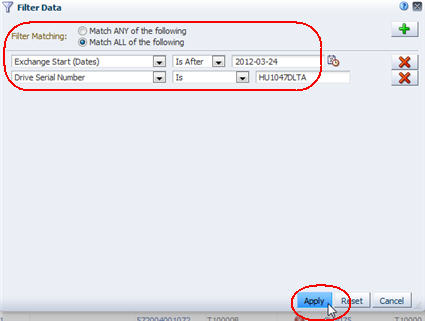
Le tableau est mis à jour suivant vos critères de sélection.

Pour se limiter aux médias impliqués dans les erreurs, triez le tableau à l'aide la colonne concernée.
Nous vous suggérons les colonnes Media Exchange Status, Exchange FSC, ou Media Health Indicator.
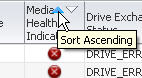
Passez en revue le champ Volume Serial Number pour identifier les éventuelles corrélations entre les erreurs de lecteur et un média en particulier.
Si vous souhaitez trouver une corrélation potentielle, procédez comme suit pour filtrer un peu plus les données afin d'afficher uniquement les échanges qui impliquent le lecteur en question et le média suspecté.
Cliquez sur Filter Data.
Les critères de sélection déjà appliqués sont affichés dans la boîte de dialogue Filter Data.
Ne modifiez par les lignes des critères actuels, et ajoutez la ligne suivante :
Volume Serial Number est le volser du média suspect identifié lors de l'étape 4.

Cliquez sur Apply.
Le tableau est mis à jour suivant vos critères de sélection.
Cette procédure répond aux questions suivantes : « Quels sont les lecteurs qui ont eu le plus d'erreurs cette semaine ? Leur taux d'erreur a-t-il augmenté ? »
Par défaut, les écrans STA affiche les données pour 30 jours. Toutefois, vous pouvez utiliser les critères de filtrage et de sélection pour vous limiter à la semaine en cours. Les méthodes suivantes sont décrites :
"Utilisation de l'écran Drives – Overview", ci-dessous
Dans la barre de navigation, sélectionnez Tape System Hardware > Drives > Overview
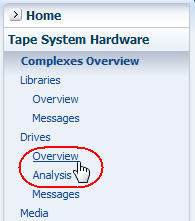
Dans le menu Templates, appliquez le modèle "STA-Drive-Health".
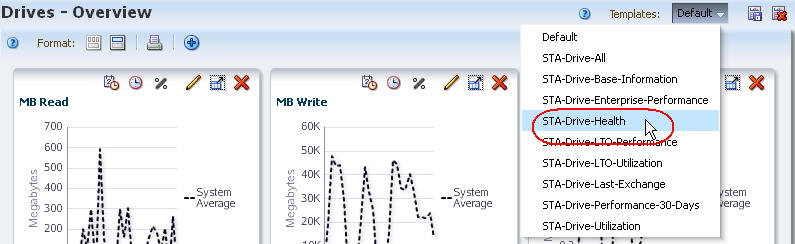
La somme des erreurs de lecteur des 30 derniers jours est affichée sur le tableau et sur l'un des volets du graphique.
Dans la colonne Drive Errors (30 Days), cliquez sur la flèche Sort Descending.
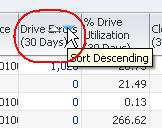
Les lecteurs avec le plus d'erreurs sont affichés en haut de la liste.
Procédez comme suit pour ajouter les cinq premiers lecteurs aux graphiques.
Dans le tableau Vue Liste, sélectionnez les cinq premiers lecteurs.
Cliquez sur Apply Selection dans la barre d'outils de la vue Liste.
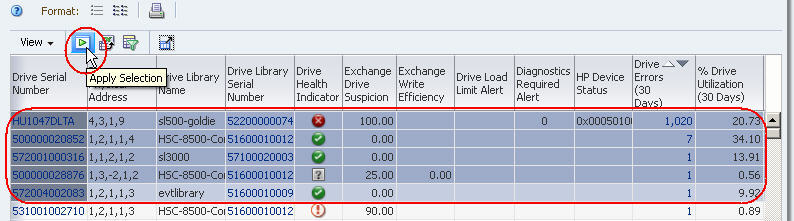
Tous les graphiques, y compris Drive Errors, sont mis à jour pour afficher ces lecteurs sur une période de 30 jours.
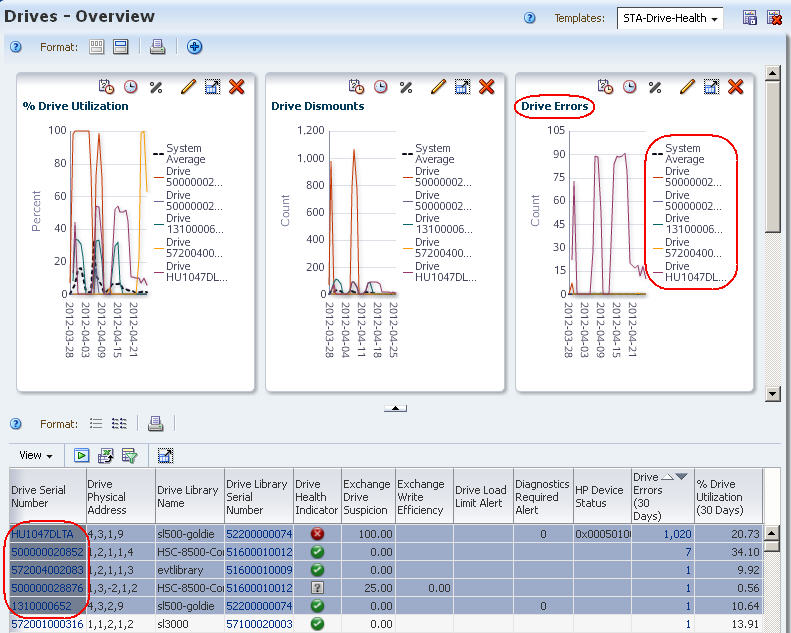
Procédez comme suit pour réduire la plage de dates sur le volet de graphique Drive Errors.
Cliquez sur Choose Date Range sur la barre d'outils Drive Errors Graph Pane.
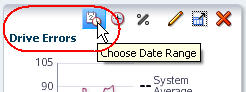
Remplissez la boîte de dialogue Choose Date Range comme suit :
Sélectionnez Time Range.
Dans les champs Starting Date et Ending Date, saisissez les dates de début et de fin de la semaine en cours.
Cliquez sur OK.
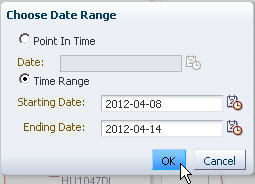
Le graphique est mis à jour suivant vos critères de sélection. Les variations des lignes du graphique indiquent des hausses et des baisses des taux d'erreur au cours de la semaine.
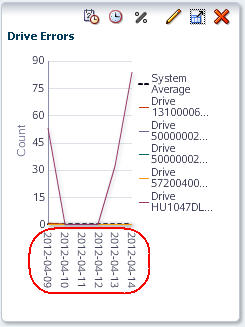
Dans la barre de navigation, sélectionnez Tape System Activity > Exchanges Overview.
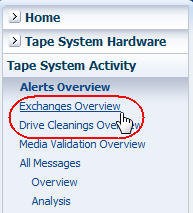
Dans le menu Templates, appliquez le modèle "STA-Exchange‐Alerts‐Errors".
Ce modèle applique un filtre pour afficher uniquement les échanges ayant fait l'objet d'erreurs.
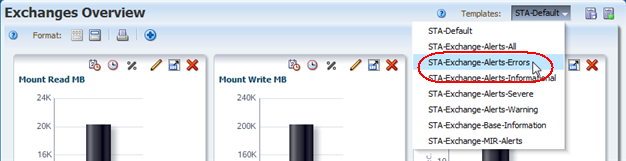
Dans la colonne Drive Serial Number, cliquez sur la flècheSort Ascending ou Sort Descending.
Les erreurs sont regroupées par lecteur, ce qui vous permet de vous concentrer sur les lecteurs posant problème.
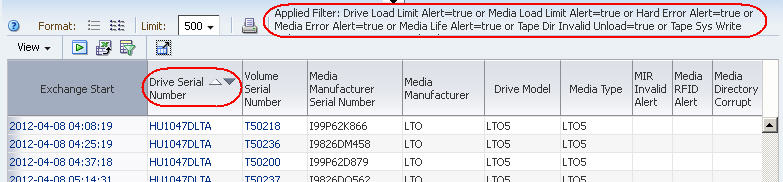
Afin de vous concentrer sur des erreurs spécifiques, utilisez les tâches suivantes pour déplacez les colonnes ou supprimez les colonnes vides, selon vos besoins.
Procédez comme suit pour afficher uniquement les données de cette semaine.
Cliquez sur Filter Data.
Dans le champ Filter Matching, sélectionnez Match ALL entered criteria.
Ajoutez les critères de sélection suivants :
Exchange Start (No. Days) is less than 7 days ago
Cliquez sur Apply.

Le tableau est mis à jour suivant vos critères de sélection.
La plupart des messages ne font référence à aucun lecteur en particulier. De ce fait, les informations provenant de cette méthode ne sont pas aussi exhaustives que celles issues d'autres méthodes. Toutefois, cette méthode fournit un instantané rapide des lecteurs dont l'état de l'intégrité a changé.
Dans la barre de navigation, sélectionnez Tape System Hardware > Drives > Messages
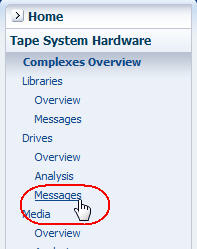
Dans la colonne Device Serial Number, cliquez sur la flècheSort Ascending ou Sort Descending.
Les erreurs et les états sont regroupés par lecteur.
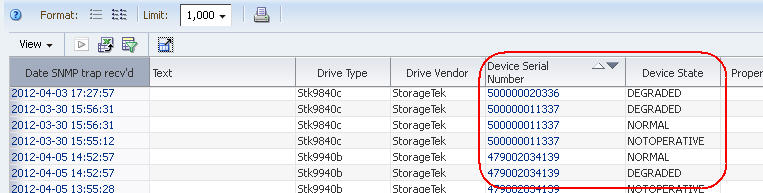
Passez en revue la liste des changements subis par l'état de périphérique de chaque lecteur.
Cette procédure répond à la question suivante : « Quels sont les lecteurs dont l'efficacité a décliné de manière significative au fil du temps ? »
STA enregistre et affiche plusieurs mesures d'efficacité de taux de transfert des données, y compris les taux de lecture, d'écriture et de lecture/écriture combinées. STA collecte les taux par échangem puis les résume par périodes quotidiennes et mensuelles (30 jours). De plus, certains types de lecteur produisent également leurs propres calculs d'efficacité. Vous trouverez ci-dessous certains des attributs d'efficacité rapportés par STA.
Dans la barre de navigation, sélectionnez Tape System Hardware > Drives > Overview
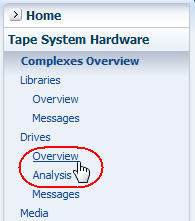
Dans le menu Templates, appliquez le modèle "STA-Drive-Performance‐30‐Days".
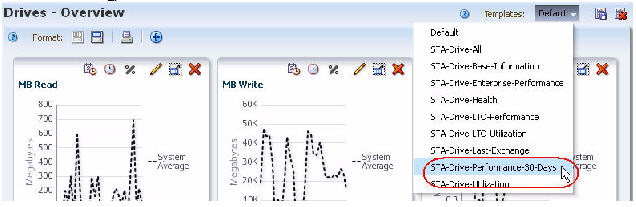
Ce modèle inclut les attributs concernant les performances du lecteur. Il n'inclut pas de volets de graphique.
|
Remarque: Certaines mesures sont nulles ou affichent zéro si STA n'a pas surveillé un lecteur suffisamment longtemps pour pouvoir collecter les données et calculer des valeurs numériques. |
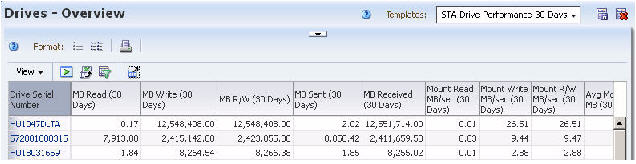
Procédez comme suit pour ajouter des graphiques pertinents à la zone Graph Area.
En exprimant les attributs sélectionnés sous forme de graphique, vous pouvez afficher les hausses et les baisses d'efficacité dans le temps, et comparer les chiffres de l'efficacité de lecteur par rapport à la moyenne du système.
Cliquez sur Restore Pane au sommet de l'écran pour afficher la zone Graphics Area.
La zone des graphiques est vide.

Cliquez sur Ajouter un graphique dans la barre d'outils de la zone des graphiques.
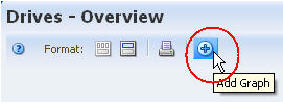
Un nouveau volet de graphique est ajouté à la fin de la zone des graphiques avec l'attribut MB Read.
Cliquez sur Change Graphed Attribute dans la barre d'outils Graph Pane, et sélectionnez un attribut pertinent.
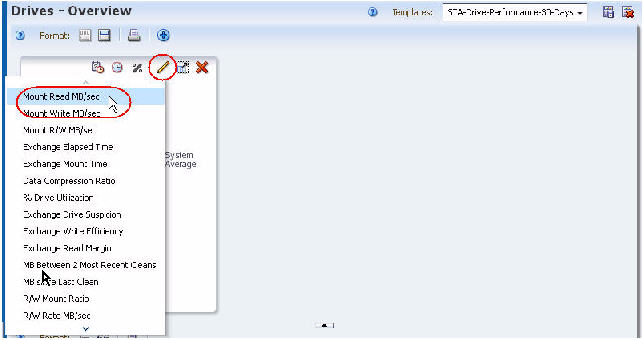
Répétez les deux étapes précédentes pour tout attribut que vous souhaitez exprimer sous forme de graphique.
Les graphiques sont mis à jour pour afficher la moyenne du système pour les attributs que vous avez sélectionnés. Les exemples ci-dessous affichent les attributs Mount Read MB/sec, Mount Write MB/sec, et Mount R/W MB/sec.
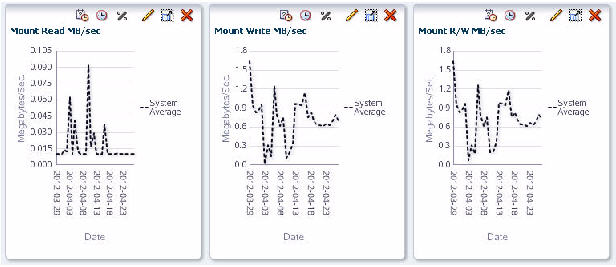
Procédez comme suit pour ajouter les cinq premiers lecteurs aux graphiques.
L'ajout de lecteurs aux graphiques vous permet de comparer les valeurs de leurs attributs par rapport à la moyenne du système. Par défaut, les graphiques incluent toujours la moyenne du système.
Dans le tableau Vue Liste, sélectionnez les cinq premiers lecteurs.
Cliquez sur Appliquer la sélection dans la barre d'outils Table.
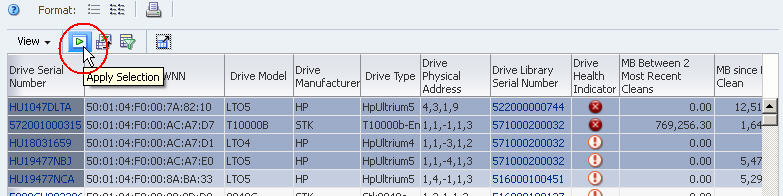
Les lecteurs sont ajoutés à l'ensemble des graphiques d'écran.
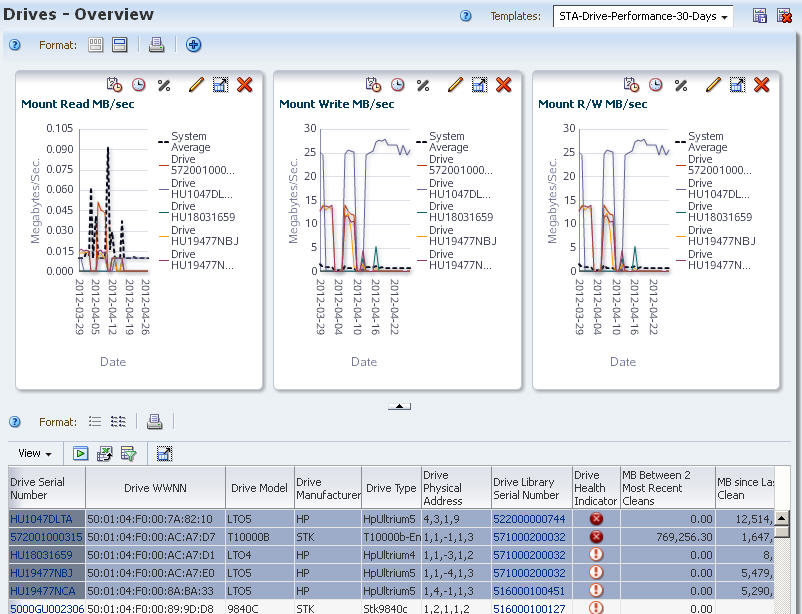
Cette procédure concerne la question suivante : « Le lecteur tombé deux fois en panne aujourd'hui est-il le même que celui qui a provoqué des problèmes il y a deux mois ? »
Si les erreurs de lecteur apparaissent dans les tableaux Messages ou Exchanges, vous pouvez filtrer les tableaux par ID de lecteur puis consulter les données actuelles et historiques. Le tableau Exchanges en particulier vous permet de sélectionner des données pour une période de temps spécifique.
Dans la barre de navigation, sélectionnez Tape System Activity > Exchanges Overview.
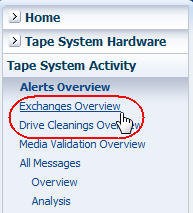
Pour afficher plus de données du tableau à la fois, cliquez sur l'icône Collapse Pane au centre de l'écran pour développer le tableau verticalement.

Procédez comme suit pour réduire les données aux échanges survenus pendant la période située il y a entre quatre et cinq mois et impliquant le lecteur suspect.
Cliquez sur Filter Data.
Dans le champ Filter Matching, sélectionnez Match ALL entered criteria.
Ajoutez les critères de sélection suivants :
Exchange Start (Dates) is after a date three months ago
Exchange End (Dates) is before a date two months ago
Drive Serial Number is the serial number of the drive with errors
|
Remarque: Si votre site accueille des échanges qui durent plus d'une journée, vous devez peut-être ajuster vos paramètres de date pour inclure l'ensemble des échanges impliquant le lecteur en question. |
Cliquez sur Apply.

Le tableau est mis à jour suivant vos critères de sélection.
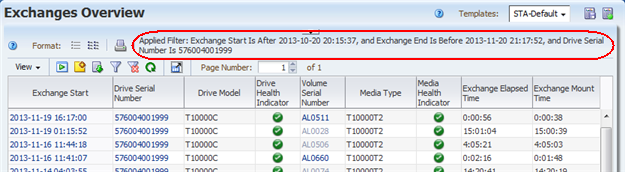
Passez en revue les données pour déterminer si le lecteur a fait l'objet d'échanges provoquant des erreurs pendant cette période.
Cette procédure concerne les questions suivantes : « Aujourd'hui à 9 heures, une erreur est survenue pendant l'une de vos tâches de bande. Quels sont les lecteurs et les médias impliqués ? Ont-il également subi d'autres erreurs ? »
Les méthodes suivantes sont décrites :
Si chaque « tâche » est un échange indépendant (c'est-à-dire montage, lecture/écriture de données, démontage), vous pouvez utiliser cette méthode pour accéder aux informations relatives aux échecs de tâches de bande.
Dans la barre de navigation, sélectionnez Tape System Activity > Exchanges Overview.
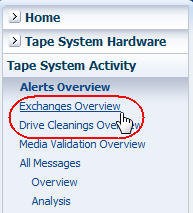
Pour afficher plus de données du tableau à la fois, cliquez sur l'icône Collapse Pane au centre de l'écran pour développer le tableau verticalement.

Procédez comme suit pour réduire les données aux échanges qui ont fait l'objet d'erreurs.
Cliquez sur Filter Data.
Dans le champ Filter Matching, sélectionnez Match ANY entered criteria.
Ajoutez les critères de sélection suivants :
Drive Exchange Status contains "ERROR"
Media Exchange Status contains "ERROR"
|
Remarque: Ces saisies de texte ne font pas la distinction majuscules/minuscules, et ne font donc pas la différence entre "ERROR », "error" ou "Error". |
Cliquez sur Apply.

Le tableau est mis à jour suivant vos critères de sélection.
|
Remarque: Les colonnes Drive Health Indicator et Media Health Indicator peuvent indiquer une valeur Use, même après une erreur. Ceci est dû au fait que les valeurs de ces attributs sont regroupées sur la durée. Les valeurs spécifiques dépendent de la fréquence et de la sévérité des erreurs, et de la présence éventuelle d'échanges ultérieurs ayant fait l'objet d'erreurs. Les échanges récents qui n'ont pas provoqué de problème font tendre la valeur totale vers un état « Use ». |

Faites défiler les échanges qui ont eu lieu aujourd'hui à 9 heures et passez en revue les informations dans les colonnes Drive Exchange Status, Media Exchange Status, et Exchange FSC pour obtenir des détails sur les erreurs.
Par défaut, les lignes du tableau sont triées selon la valeur Exchange Start time.
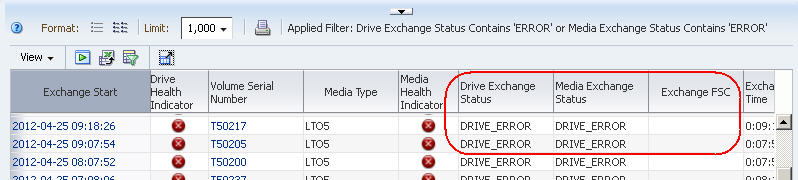
Vous pouvez également afficher les détails relatifs au lecteur ou au médias impliqués dans une erreur, en sélectionnant le lien texte dans les colonnes Drive Serial Number ou Volume Serial Number.
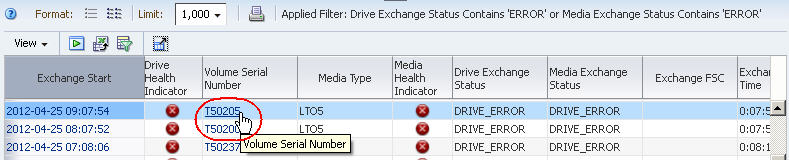
Si vous connaissez l'heure de l'échec d'une tâche, vous pouvez utiliser cette méthode pour vérifier les messages d'erreur STA liés à cette tâche.
Dans la barre de navigation, sélectionnez Tape System Activity > All Messages > Overview.
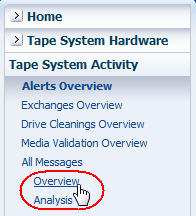
Procédez comme suit pour réduire les données aux interruptions qui ont fait l'objet d'erreurs.
Cliquez sur Filter Data.
Severity est error
Cliquez sur Apply.

Le tableau est mis à jour suivant vos critères de sélection.

Passez aux interruptions reçues aujourd'hui vers 9 heures, et passez en revue les entrées.
Par défaut, les lignes du tableau sont triés selon la valeur Date SNMP trap recv'd.
Cette procédure concerne les questions suivantes : « Quelles sont les erreurs critiques rapportées par STA le mois dernier ? Le nombre total d'erreurs est-il en hausse, en baisse ou stable ? »
STA rapporte les instances d'une grande variété de types d'erreur. Cette procédure fournit des instructions relatives à l'exportation de données d'erreur vers une application de feuille de calcul, qui peut être utilisée pour résumer les tendances des erreurs sur la durée.
Les méthodes suivantes sont décrites :
Dans la barre de navigation, sélectionnez Tape System Activity > All Messages > Overview.
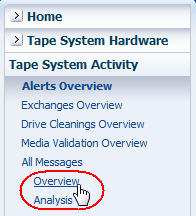
Procédez comme suit pour réduire les données aux interruptions envoyées au cours du mois dernier.
Cliquez sur Filter Data.
Dans le champ Filter Matching, sélectionnez Match ALL entered criteria.
Ajoutez les critères de sélection suivants :
Date SNMP trap recv'd (Dates) is after a date one month ago
Severity est error
Cliquez sur Apply.
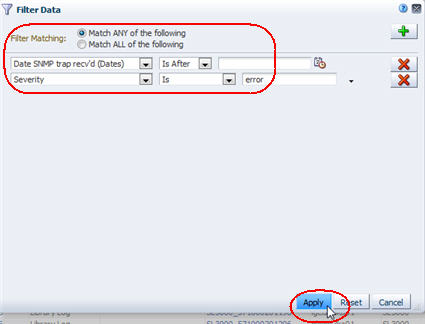
Le tableau est mis à jour suivant vos critères de sélection. Les colonnes Severity et Text sont adjacentes, ce qui vous permet de les passer en revue simultanément. Vous serez peut-être amené à faire défiler l'écran vers la droite pour voir les colonnes.
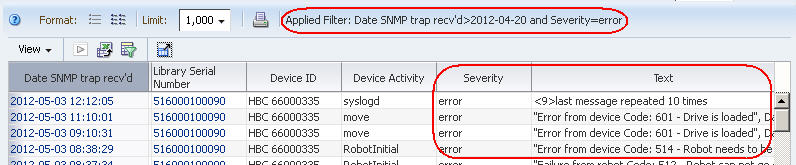
Vous pouvez utiliser l'une des méthodes suivantes pour voir le texte du message d'erreur en entier.
Faites passer le curseur de la souris sur la bordure inférieure de la cellule ; le texte complet s'affiche dans une info-bulle.
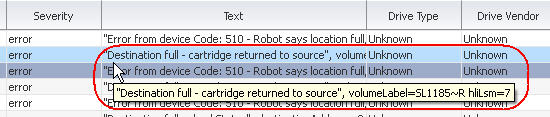
Elargissez la colonne Text.
Exportez le tableau vers un fichier. Utilisez ensuite une application de feuille de calcul compatible pour ouvrir le fichier et formater le texte du message d'erreur pour le faire tenir dans la colonne du tableau.
Les erreurs de lecteur et de média sont rapportées suites aux échanges. De ce fait, il est plus efficace de rechercher des erreurs sur l'écran Exchanges Overview, là où les données des lecteurs et des médias sont consolidés, plutôt que sur les écrans Drive ou Media.
Dans la barre de navigation, sélectionnez Tape System Activity > Exchanges Overview.
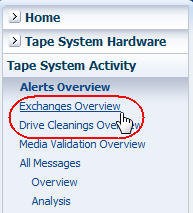
Dans le menu Templates, appliquez le modèle "STA‐Exchanges‐Alerts‐All" template (ou le modèle "STA‐Exchanges‐Alerts‐Errors" pour un sous-ensemble plus réduit).
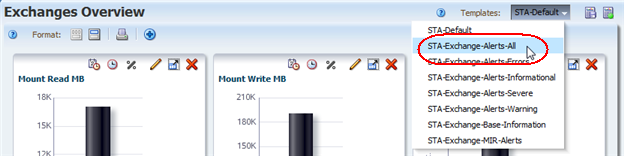
Ce modèle comprend plusieurs colonnes qui indiquent différents types d'erreurs. Les échanges sont triés par ordre chronologique inversé (les échanges les plus récents au début de la liste), ce qui vous permet d'identifier rapidement les types d'erreurs les plus courants sur votre site au cours du mois écoulé.
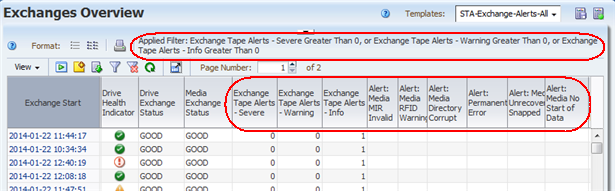
Si vous constatez un nombre d'erreurs suffisant pour dégager une tendance, procédez comme suit pour ajouter des graphiques pertinents à la zone Graph Area.
Les attributs pouvant corréler les erreurs sont les suivants : Write Efficiency, Read Margin, et R/W Rate MB/sec.
Cliquez sur l'icône Restore Pane au sommet de l'écran pour afficher la zone Graphics Area.

La zone des graphiques est vide.
Cliquez sur l'icône Add Graph dans la barre d'outils de la zone des graphiques.
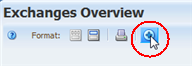
Un nouveau volet de graphique est ajouté à la fin de la zone des graphiques avec l'attribut Mount Read MB.
Cliquez sur l'icône Change Graphed Attribute dans la barre d'outils Graph Pane, et sélectionnez un attribut que vous souhaitez afficher sous forme de graphique.
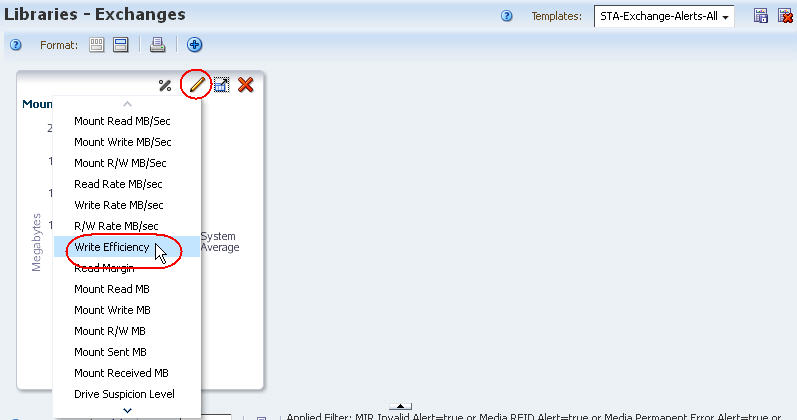
Répétez les deux étapes précédentes pour tout attribut que vous souhaitez exprimer sous forme de graphique.
Les graphiques sont mis à jour pour afficher la moyenne du système pour les attributs que vous avez sélectionnés. Les exemples ci-dessous affichent les attributs Write Efficiency, Read Margin, et R/W Rate MB/sec.
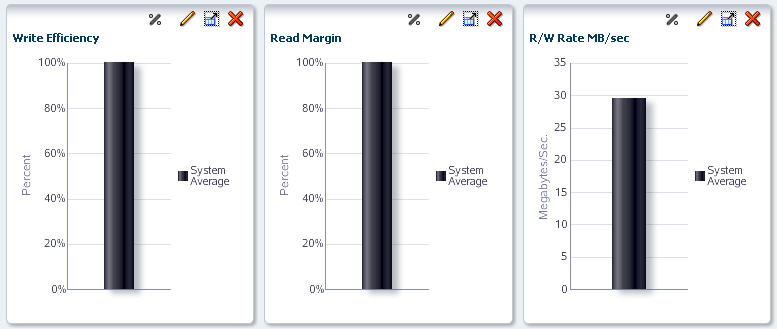
Pour calculer le total des erreurs par type d'erreur, vous devez utiliser une application de feuille de calcul externe. Utilisez les étapes suivantes pour exporter les données affichées dans le tableau vers un fichier de type HTML compatible Excel.
Sélectionnez l'icône Export dans la barre d'outils des tableaux et sélectionnez Exchange.xls.
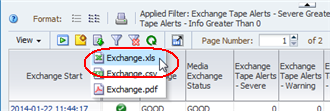
Enregistrez le fichier sur votre ordinateur local.
Utilisez une application de feuille de calcul compatible pour ouvrir le fichier et résumer les données.
| Question | Tâche |
|---|---|
| Combien de bibliothèques, de lecteurs ou de médias se trouvent dans mon environnement de système de bandes ? | "Rapporter le nombre total de bibliothèques, de lecteurs ou de médias" |
| Combien de lecteurs ou de médias d'un type en particulier se trouvent dans mon environnement de système de bandes ? | "Rapport des types de lecteur et de média" |
| Quels sont les trois lecteurs les plus utilisés ? | "Signalement des lecteurs les plus utilisés" |
| Quels sont les types de média disponibles en quantité limitée ? Un des types est-il surapprovisionné ? | "Rapport des pénuries du stock de médias" |
| Aurai-je besoin de plus de médias, de lecteurs ou de cellules de stockage l'année prochaine ? Si oui, combien ? | "Prévoir la demande en médias, en lecteurs ou en cellules de stockage" |
| Quels types de de lecteurs ou de médias sont les plus utilisés dans mon système de bandes ? | "Rapport des ressources les plus utilisées" |
| Quelle est la bibliothèque la plus utilisée de mon environnement de bande ? Quelle est la bibliothèque la moins utilisée ? | "Rapport des niveaux d'activité relatifs de la bibliothèque" |
| Quels sont les médias pleins à plus de 90 % ? Comment puis-je générer une liste qui peut être utilisée pour créer un script afin de les éjecter de ma bibliothèque ? | "Rapport de la capacité d'approche des médias" |
| Tous mes lecteurs ont-il été mis à niveau avec le dernier microprogramme ? | "Rapport des niveaux de microprogramme de lecteur" |
Ces procédures concernent la question : « Combien de bibliothèques, de lecteurs ou de médias se trouvent dans mon environnement de système de bandes ? »
Les méthodes suivantes sont décrites :
Dans la barre de navigation, sélectionnez Home > Dashboard.
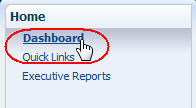
Si le nombre de ressources (bibliothèques, lecteurs ou médias) est faible, vous pouvez compter rapidement en lisant le graphique.
Dans l'exemple ci-dessous, vous pouvez estimer à partir du graphique qu'il y a 10 bibliothèques en tout : (8 +2).
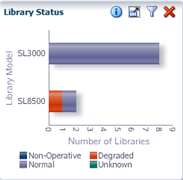
Si le nombre de ressources est élevé, vous pouvez placer le curseur de la souris sur chaque part du graphique à secteurs pour afficher des info-bulles comportant des informations descriptives, y compris les totaux.
Dans l'exemple ci-dessous, le graphique à secteurs fait le calcul suivant : 13 + 9 +23 =45 au total.
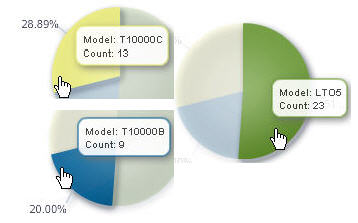
Sur les écrans Overview, le nombre total d'enregistrements affiché est répertorié dans le coin inférieur droit du tableau List View. Tant qu'aucun filtre n'est appliqué, ce nombre représente le total du type de ressource (bibliothèques, lecteurs ou médias) surveillé par STA.
Dans la barre de navigation, sélectionnez un écran Overview.
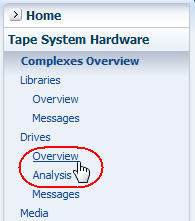
Vérifiez le champ Applied Filter du tableau, et assurez-vous qu'aucun filtre n'est appliqué. Si un filtre a été appliqué, reportez-vous à la section "Effacement du filtre actif" pour obtenir des instructions sur sa désactivation.
Dans l'exemple ci-dessous, aucun filtre n'a été appliqué, et l'écran Drives – Overview indique un total de 232 lecteurs surveillés par STA.
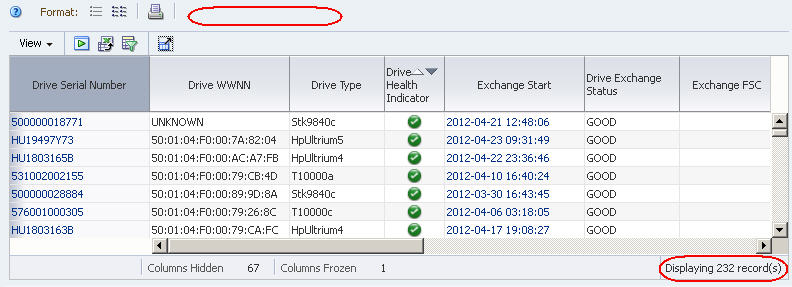
Les écrans Analysis regroupent les données selon une variété de critères.
Dans la barre de navigation, sélectionnez un écran Analysis.
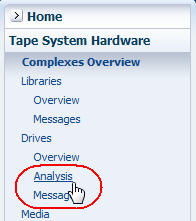
Vérifiez le champ Applied Filter du tableau, et assurez-vous qu'aucun filtre n'est appliqué. Si un filtre a été appliqué, reportez-vous à la section "Effacement du filtre actif" pour obtenir des instructions sur sa désactivation.
Dans l'exemple d'écran Drives – Analysis ci-dessous, aucun filtre n'a été appliqué, et le tableau croisé dynamique indique un total de 232 lecteurs par complexe de bibliothèques et par état.
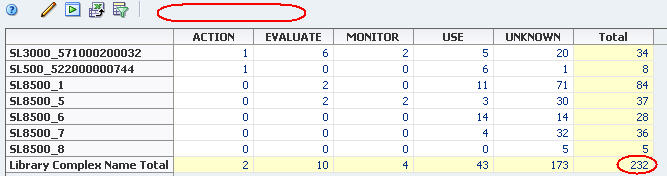
Ces procédures concernent la question : « Combien de de lecteurs ou de médias d'un type en particulier se trouvent dans mon environnement de système de bandes ? »
Les méthodes suivantes sont décrites :
Dans la barre de navigation, sélectionnez Dashboard.
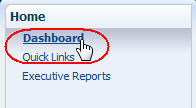
Faites passer le curseur de la souris sur la section concernée d'un graphique à secteur ou à barres pour afficher une info-bulle comportant des informations descriptives et les totaux.
Dans l'exemple suivant, le passage du curseur de la souris sur la barre T10000C indique que quatre lecteurs T10000C ont une intégrité de valeur « Evaluate ».
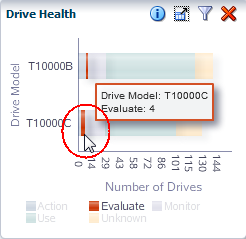
Si vous sélectionnez une section d'un graphique à secteurs ou à barres, vous êtes redirigé vers l'écran Overview associé, filtré pour ce type de lecteur ou de média.
Dans l'exemple ci-dessous, l'écran Drives – Overview est affiché, filtré pour afficher uniquement les lecteurs T10000C dont l'intégrité est « Evaluate ».
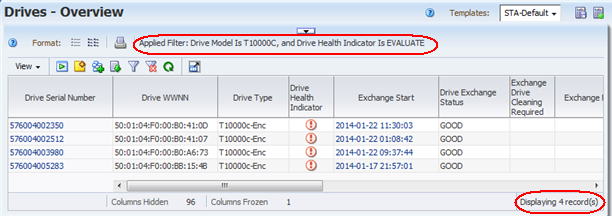
Cette méthode est particulièrement utile si vous souhaitez obtenir des données calculées selon une série de critères, comme l'état de la bibliothèque et du média. Le tableau croisé dynamique sur l'écran Analysis présente ces informations de manière concise.
Dans la barre de navigation, sélectionnez un écran Analysis (Drives – Analysis ou Media – Analysis).
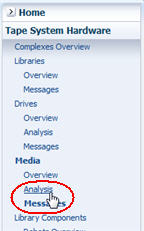
Sur l'exemple de l'écran Media – Analysis ci-dessous, les sous-totaux et les totaux sont fournis au bas de chaque colonne et à droite de chaque ligne.
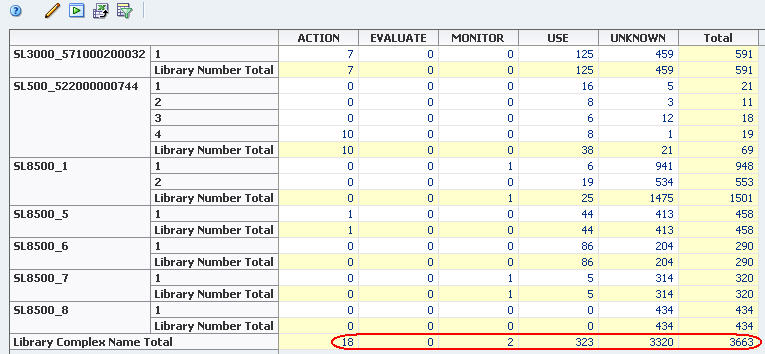
Ces procédures concernent la question : « Quels sont les trois lecteurs les plus utilisés ? »
L'utilisation peut être définie de plusieurs manières, comme les heures d'utilisation pendant la durée de vie, et le nombre total de montages. Les méthodes suivantes sont décrites :
|
Remarque: Cette information est fournie uniquement par les lecteurs StorageTek enterprise. |
Dans la barre de navigation, sélectionnez Tape System Hardware > Drives > Overview
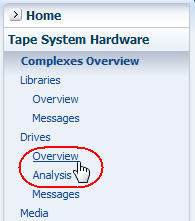
Dans le menu Templates, appliquez le modèle "STA-Drive-Utilization".
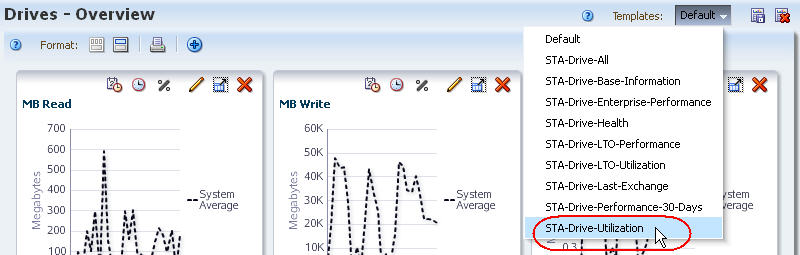
Dans la colonne Drive Lifetime Hours in Motion, cliquez sur la flèche Sort Descending.
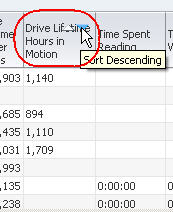
Les trois lecteurs les plus utilisés en termes de temps passé en mouvement sont affichés au sommet de la liste.
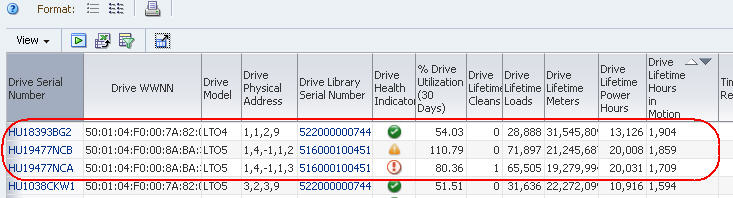
Dans la barre de navigation, sélectionnez Tape System Hardware > Drives > Overview
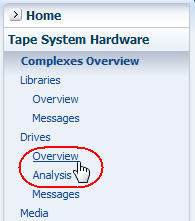
Dans le menu Templates, appliquez le modèle "STA-Drive-Utilization".
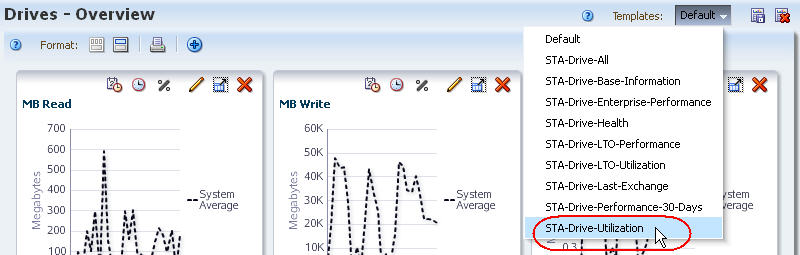
Dans la colonne % Drive Utilization (30 Days), cliquez sur la flèche Sort Descending.
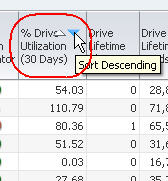
Les trois lecteurs les plus utilisés en termes de temps passé en utilisation (exprimé en pourcentage) sont affichés au sommet de la liste.
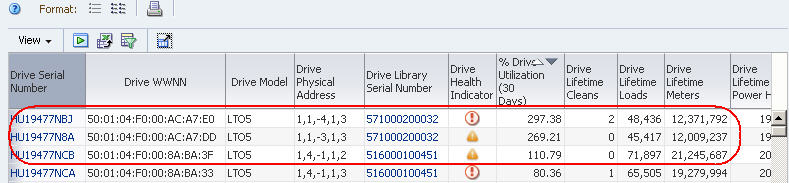
Cette procédure concerne les questions : « Quel est le type de média dont je dispose le moins ? Un des types est-il surapprovisionné ? »
La définition des médias disponible pour l'écriture varie selon les sites. Par exemple, un site qui ne réutilise pas les médias peut comparer simplement le total et la capacité disponible pour chaque type de média ; en revanche, un site qui réutilise les médias peut consulter certaines mesures de vie des médias. Ces deux mesures et d'autres encore sont disponibles au sein de STA. Cette procédure utilise la comparaison entre le total et la capacité disponible.
Dans la barre de navigation, sélectionnez Tape System Hardware > Media > Overview
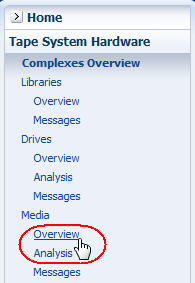
Dans le menu Templates, sélectionnez le modèle "STA-Media-Utilization".
|
Remarque: Selon le nombre de modèles disponibles pour votre nom d'utilisateur STA, il est possible que vous deviez faire défiler le menu pour afficher la sélection. |
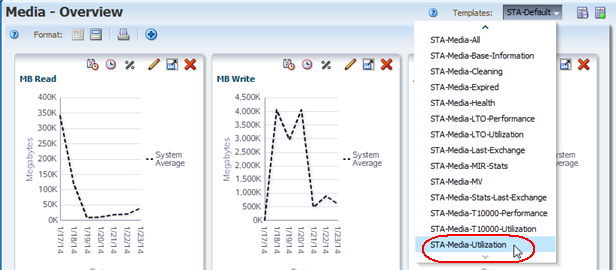
Ce modèle inclut tous les attributs relatifs à l'utilisation, comme Media Dismounts (30 Days), MB Read (30 Days), et Media Life Indicator.
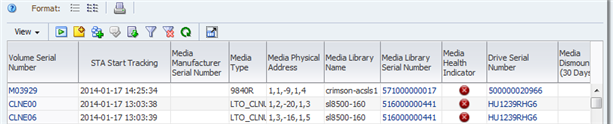
Procédez comme suit pour éliminer tout média dont les informations de capacité ou de disponibilité de ne sont pas accessibles.
Plus STA surveille les bibliothèques, plus la quantité de données d'échange reçues est élevée, et plus le niveau d'incertitude est bas.
Cliquez sur Filter Data.
Ajoutez les critères de sélection suivants :
Media MB Capacity is greater than 0
Cliquez sur Apply.

Prenez note du nombre d'enregistrements éliminés, car celui-ci indique le niveau d'incertitude.
Dans l'exemple ci-dessous, le nombre d'enregistrements passe de 647 à 431, indique un niveau d'incertitude élevé. Cette bibliothèque a été surveillé pendant quelques jours seulement.

Pour les médias dans la liste des résultats, procédez comme suit pour afficher la capacité et l'espace pour chaque média affiché.
Sélectionnez View > Sort > Advanced.
Renseignez la boîte de dialogue Advanced Sort comme suit :
Dans le menu Sort By, sélectionnez Media Type.
Dans le premier menu Then By, sélectionnez Media MB Avail Pre.
Dans le menu Then By suivant, sélectionnez Media MB Avail Post.
|
Remarque: Les lecteurs LTO rapportent l'attribut Media MB Avail Pre, tandis que les lecteurs StorageTek enterprise rapportent l'attribut Media MB Avail Post. Incluez les deux attributs aux critères de tri pour vous assurer d'inclure l'ensemble des types de média. |
Cliquez sur OK.
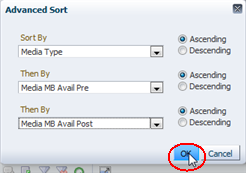
Le tableau est trié suivant vos critères.
Pour mieux visualiser les données de capacité sur l'écran, procédez comme suit pour réorganiser les colonnes du tableau.
Sélectionnez View > Reorder Columns.
Dans la boîte de dialogue Reorder Columns, organisez les attributs suivants pour les faire apparaître ensemble.
Media Type
Media MB Capacity
Media MB Avail Pre
Media MB Avail Post
Cliquez sur OK.
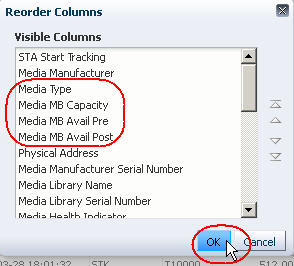
Les colonnes du tableau sont réorganisées suivant vos critères.
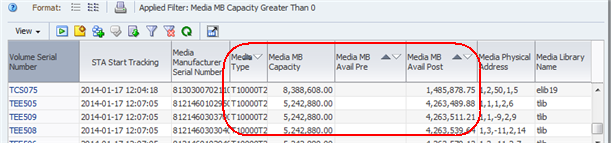
Pour calculer la capacité totale et l'espace disponible pour chaque type de média, vous devez utiliser une application de feuille de calcul externe. Utilisez les étapes suivantes pour exporter les données affichées dans le tableau vers un fichier de type HTML compatible Excel.
Sélectionnez l'icône Export dans la barre d'outils des tableaux et sélectionnez l'option Media.xls.

Enregistrez le fichier sur votre ordinateur local.
Utilisez une application de feuille de calcul compatible pour ouvrir le fichier et résumer les données. Par exemple, vous serez peut-être amené à calculer les totaux, les pourcentages utilisés ou les moyennes par type de média.
Ces procédures concernent les questions suivantes : « Aurai-je besoin de plus de médias, de lecteurs ou de cellules de stockage l'année prochaine ? Si oui, combien ? »
Les critères pour déterminer le besoin de remplacer les lecteurs ou les médias varient selon les sites.
Pour les lecteurs, STA effectue un suivi de plusieurs critères applicables, et de plusieurs mesures de durée de vie du lecteur en particulier, comme les attributs Drive Lifetime Loads, Drive Lifetime Meters, et Drive Lifetime Power Hours. Pour consulter un exemple, reportez-vous à "Rapport du pourcentage d'utilisation du lecteur" ci-dessous.
Pour les médias, STA fournit les données utiles pour une variété de situations, y compris les suivantes :
Votre site abandonne un type de média et vous devez le remplacer par un autre ; reportez-vous à la section "Rapport des données relatives à la migration des médias" pour plus détails.
Les médias existants sont vieillissants ou affichent un nombre d'erreurs au-delà du seuil de tolérance du site ; reportez vous à la section "Rapport des données relatives aux médias vieillissants" pour plus de détails.
Les médias existants commencent à être pleins ; reportez-vous à la section "Rapport des pénuries du stock de médias" pour plus de détails.
Dans la barre de navigation, sélectionnez Tape System Hardware > Drives > Overview
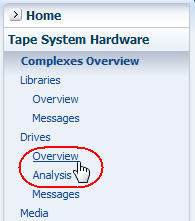
Dans le menu Templates, sélectionnez le modèle "STA-Drive-Utilization".
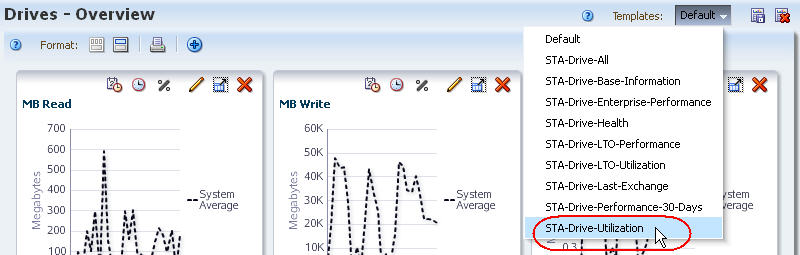
Le premier graphique sur l'écran est % Drive Utilization, qui affiche la moyenne du système en terme de pourcentage d'utilisation du lecteur sur la durée. Celui-ci fournit un haut niveau de mesure de l'activité pour l'ensemble des lecteurs de votre environnement.
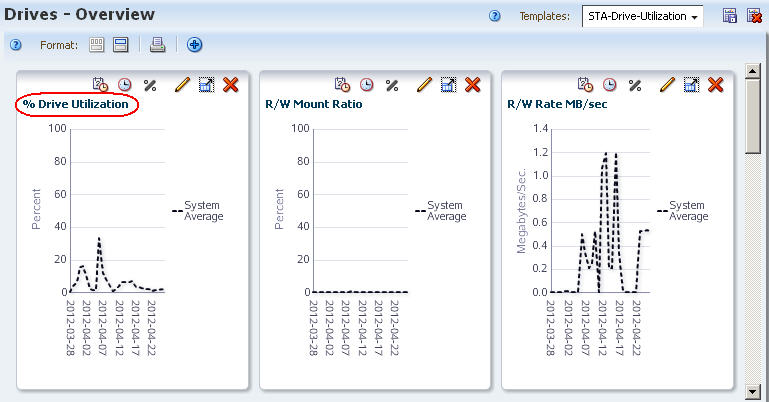
Pour différencier et comparer les niveaux d'activité pour chaque lecteur et identifier les points chauds, vous pouvez trier ou filtrer les lecteurs sur le tableau selon différents critères, comme le type de lecteur ou la bibliothèque.
Dans l'exemple ci-dessous, le tableau est trié par ordre croissant de la valeur de l'attribut % Drive Utilization (30 Days), avec le plus haut pourcentage d'utilisation en haut de la liste.
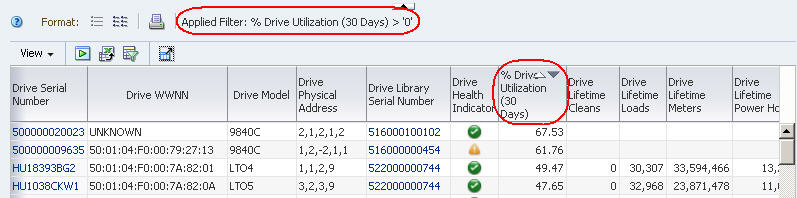
Procédez comme suit pour ajouter les cinq premiers lecteurs aux graphiques.
L'ajout de lecteurs aux graphiques vous permet de comparer les valeurs de leurs attributs par rapport à la moyenne du système.
Dans le tableau Vue Liste, sélectionnez les cinq premiers lecteurs.
Cliquez sur l'icône Appliquer la sélection dans la barre d'outils List View.
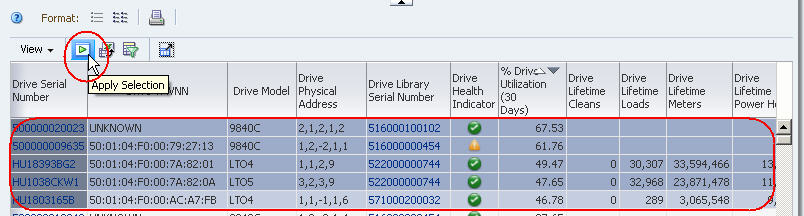
Les lecteurs sont ajoutés aux graphiques.
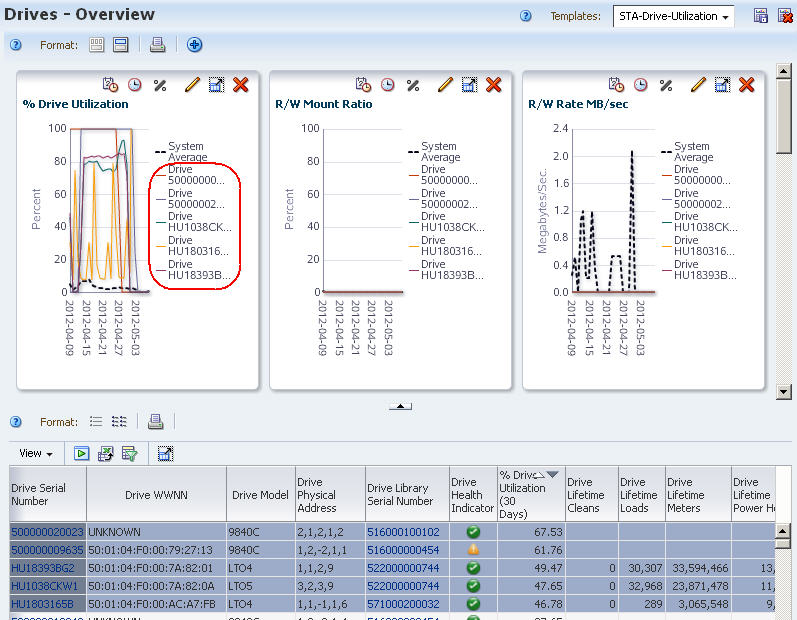
Dans la barre de navigation, sélectionnez Home > Dashboard.
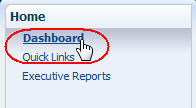
Cet écran fournit une vue de haut niveau du nombre de média, regroupés par type.
Placez le curseur de la souris sur le graphique Library Media Cells pour afficher des détails sur chaque type de média stocké dans le système de bibliothèques.
L'exemple ci-dessous illustre un site qui prévoit d'abandonner l'ancienne génération de bandes LTO2 et LTO3. Placez le curseur de la souris sur ces deux sections du graphique à secteurs pour constater qu'il y a un total de 27 médias LTO2 et 64 médias LTO3 devant être remplacés.
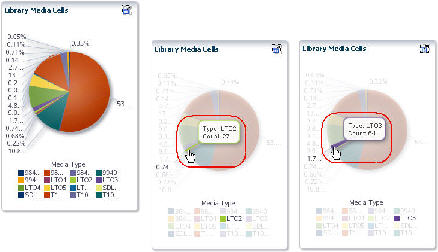
Sélectionnez une section du graphique à secteurs pour accéder à l'écran Media – Overview filtré pour ce type de média.
L'exemple ci-dessous affiche l'écran filtré pour les média LTO2. Sur cet écran, vous pouvez organiser les enregistrements de média par capacité restante, emplacement physique ou tout autre attribut pertinent pour le processus de migration.
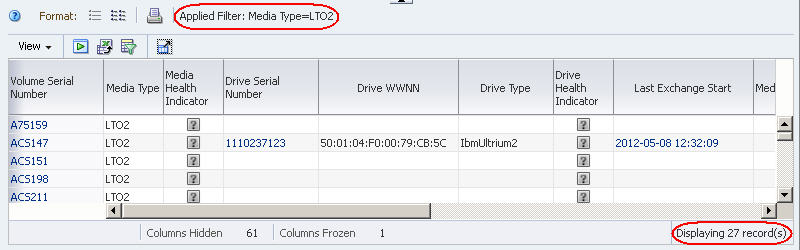
Pour collecter ces informations, vous pouvez également utiliser l'un des écrans suivants, qui résument, filtrent ou regroupent les totaux de médias par type.
Media – Overview
Media – Analysis
Dans la barre de navigation, sélectionnez Tape System Hardware > Media > Overview
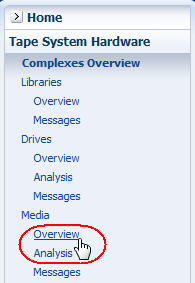
Dans le menu Templates, sélectionnez le modèle "STA-Media-Expired".
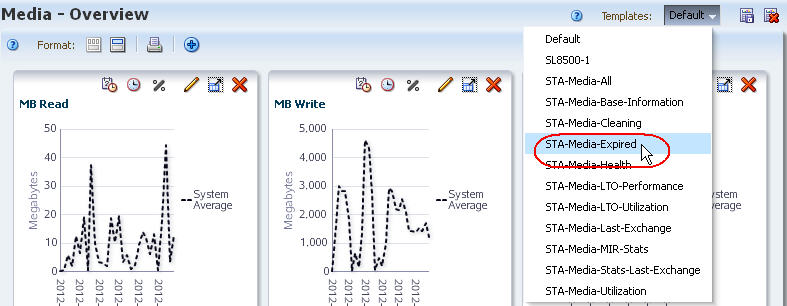
Ce modèle inclut un filtre et des attributs relatifs aux médias ayant expiré et qui devraient être retirés du service.
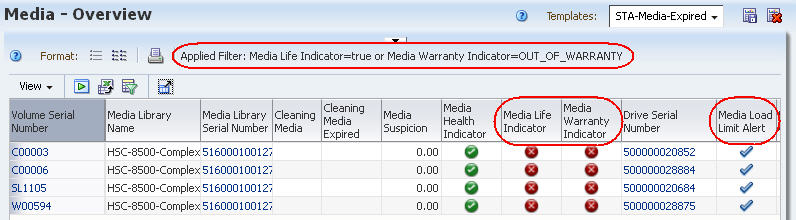
Cette procédure concerne la question suivante : « Quels types de lecteurs ou de médias sont les plus utilisés dans mon système de bandes ? »
Les lecteurs et médias qui constituent la majorité du système ne sont pas forcément les plus utilisés. L'utilisation est influencée par votre configuration client et les types de lecteurs et de médias demandés par ces clients. Cette procédure aborde les manières les plus répandues pour définir les ressources les plus utilisées.
Les méthodes suivantes sont décrites :
Dans la barre de navigation, sélectionnez Tape System Hardware > Drives > Overview
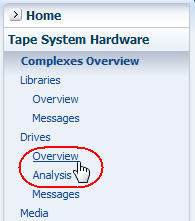
Dans le menu Templates, appliquez le modèle "STA-Drive-Utilization".
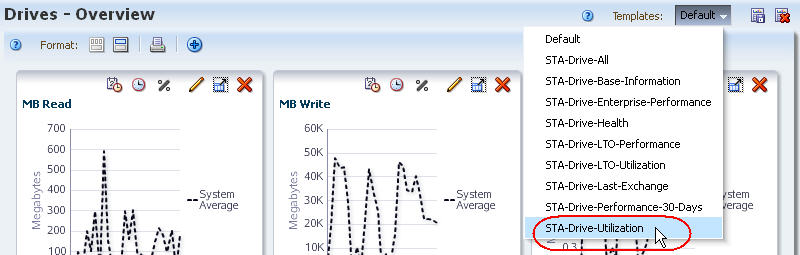
Le modèle affiche les statistiques d'utilisation pour tous les types de lecteur.
Procédez comme suit pour retirer les lecteurs pour lesquels STA ne dispose pas de données d'utilisation.
Cliquez sur Filter Data.
Dans les critères de sélection, sélectionnez l'attribut qui représente la mesure d'utilisation qui vous intéresse. Sélectionnez Greater than et saisissez 0.
Vous trouverez ci-dessous des attributs conseillés pour la mesure de l'utilisation du lecteur.
Pour identifier les lecteurs qui ont les taux d'utilisation les plus élevés, choisissez % Utilization (30 Days).
Pour identifier les lecteurs qui ont enregistré la plus grande quantité de nouvelles données, choisissez MB Write (30 Days), ou MB Received (30 Days).
Pour identifier les lecteurs qui ont fait passer la plus grande quantité de données par la tête du lecteur, utilisez MB R/W (30 Days).
Pour les lecteurs qui ont été dans la bibliothèque pendant toute leur période d'utilisation, les attributs de durée de vie du lecteur sont aussi très utiles pour des mesures d'activité (par exemple, les attributs Drive Lifetime Loads ou Drive Lifetime Hours in Motion).
Cliquez sur Apply.

Effectuez un tri multi-colonne pour regrouper les enregistrements par type de lecteur et par utilisation.
Sélectionnez View > Sort > Advanced.
Renseignez la boîte de dialogue Advanced Sort comme suit :
Dans le champ Sort By, sélectionnez Drive Type.
Dans le champ Then By, sélectionnez l'attribut utilisé lors de l'étape b ci-dessus, ainsi que Descending.
Cliquez sur OK.
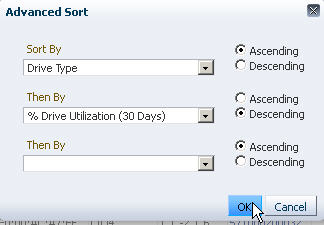
Le tableau est trié suivant vos critères.
Pour résumer les donnes par type de lecteur, vous devez utiliser une application de feuille de calcul externe. Utilisez les étapes suivantes pour exporter les données affichées dans le tableau vers un fichier de type HTML compatible Excel.
Sélectionnez l'icône Export dans la barre d'outils des tableaux et sélectionnez Drives.xls.
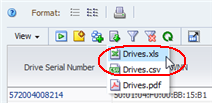
Enregistrez le fichier sur votre ordinateur local.
Utilisez une application de feuille de calcul compatible pour ouvrir le fichier et résumer les données.
Dans la barre de navigation, sélectionnez Tape System Hardware > Media > Overview
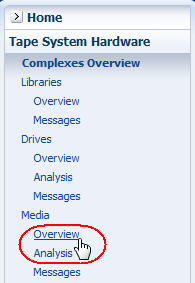
Dans le menu Templates, appliquez le modèle "STA‐Media‐Utilization".
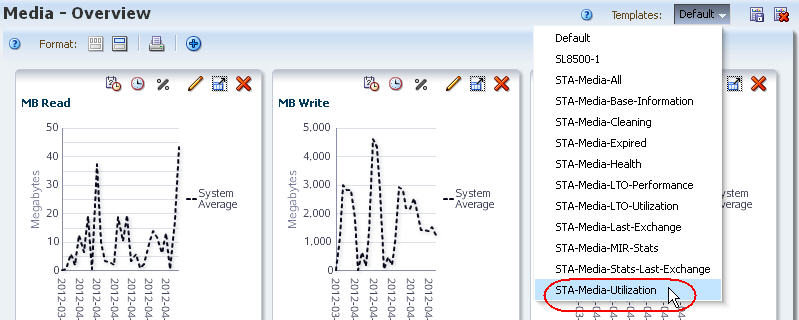
Le modèle affiche les statistiques d'utilisation pour tous les médias de lecteur.
Procédez comme suit pour retirer les médias pour lesquels STA ne dispose pas de données d'utilisation.
Cliquez sur Filter Data.
Dans les critères de sélection, sélectionnez l'attribut qui représente la mesure d'utilisation qui vous intéresse. Sélectionnez Greater than et saisissez 0.
Vous trouverez ci-dessous des attributs conseillés pour la mesure de l'utilisation du média.
Pour identifer les médias avec la plus grande quantité de mouvement, choisissez Time Spent Reading or Writing.
Pour identifier les médias en-dessous d'un certain seuil d'espace disponible, choisissez Media MB Avail Pre/Post.
Pour identifier les médias avec le plus grand nombre de montages et démontages, choisissez Media Dismounts (30 days).
Pour identifier les médias avec la plus grande quantité de données écrites ou lues, choisissez MB R/W (30 days).
Cliquez sur Apply.
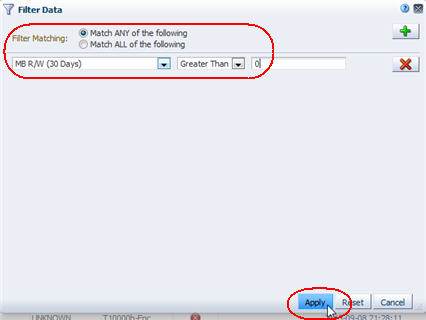
Effectuez un tri multi-colonne pour regrouper les enregistrements par type de média et par utilisation.
Sélectionnez View > Sort > Advanced.
Renseignez la boîte de dialogue Advanced Sort comme suit :
Dans le champ Sort By, sélectionnez Media Type.
Dans le champ Then By, sélectionnez l'attribut utilisé lors de l'étape b ci-dessus, ainsi que Descending.
Cliquez sur OK.
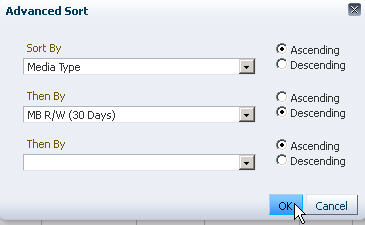
Le tableau est trié suivant vos critères.
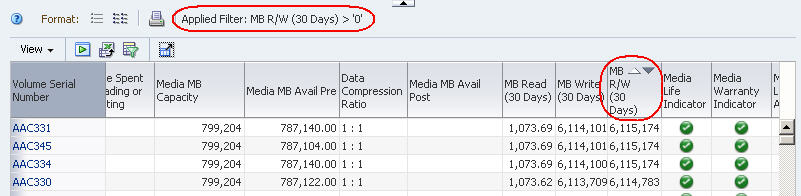
Pour résumer les donnes par type de média, vous devez utiliser une application de feuille de calcul externe. Utilisez les étapes suivantes pour exporter les données affichées dans le tableau vers un fichier de type HTML compatible Excel.
Sélectionnez l'icône Export dans la barre d'outils des tableaux et sélectionnez Media.xls.

Enregistrez le fichier sur votre ordinateur local.
Utilisez une application de feuille de calcul compatible pour ouvrir le fichier et résumer les données.
Cette procédure concerne les questions suivantes : « Quelle est la bibliothèque la plus utilisée de mon environnement de bande ? Quelle est la bibliothèque la moins utilisée ? »
La définition de plus utilisée varie selon le site ; la définition la plus répandue inclut le nombre d'échanges, de montages ou de démontages. Cette procédure utilise le nombre de montages. De plus, elle fournit des instructions pour la présentation des données sous forme de graphiques afin de comparer les bibliothèques entre elles et par rapport à la moyenne du système.
Dans la barre de navigation, sélectionnez Tape System Hardware > Libraries > Overview
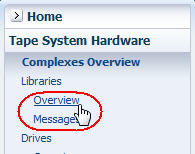
Dans le menu Templates, appliquez le modèle "STA-Lib-Utilization".
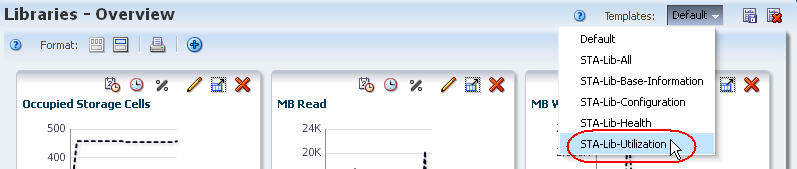
Dans la colonne Mounts (30 Days), cliquez sur la flèche Sort Ascending ou Sort Descending.
|
Remarque: D'autres colonnes peuvent être utiles pour le tri, comme Enters (30 Days), Ejects (30 Days), Occupied Storage Cells, ou MB R/W (30 Days). |
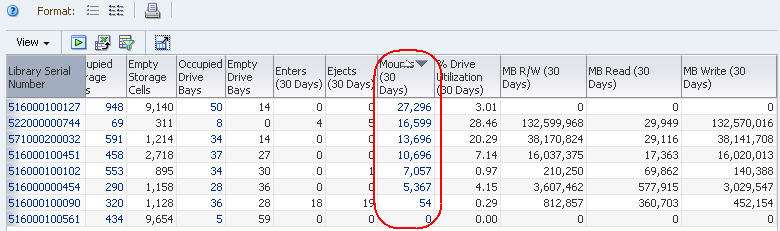
Procédez comme suit pour ajouter un volet de graphique affichant les démontages.
Cliquez sur l'icône Add Graph dans la barre d'outils de la zone des graphiques.
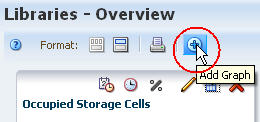
Un nouveau volet de graphique est ajouté à la fin de la zone des graphiques avec l'attribut MB Read. Si nécessaire, faites défiler la page vers le bas pour faire apparaître le graphique.
Cliquez sur l'icône Change Graphed Attribute dans la barre d'outils Graph Pane, et sélectionnez l'attribut Dismounts à partir du menu.
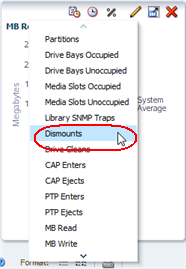
Le graphique est mis à jour pour afficher la moyenne du système pour les données de démontage.
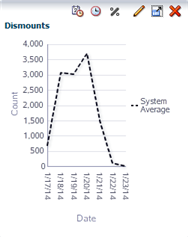
Procédez comme suit pour ajouter les bibliothèques sélectionnées aux graphiques.
L'ajout de bibliothèques aux graphiques vous permet de comparer les valeurs de leurs attributs par rapport à la moyenne du système.
Dans le tableau List View, sélectionnez les bibliothèques que vous souhaitez ajouter aux graphiques.
Cliquez sur l'icône Appliquer la sélection dans la barre d'outils List View.
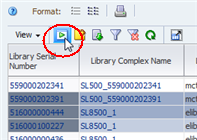
Dans l'exemple ci-dessous, les trois bibliothèques avec le plus grand nombre de montages sont ajoutées à l'ensemble des graphiques.
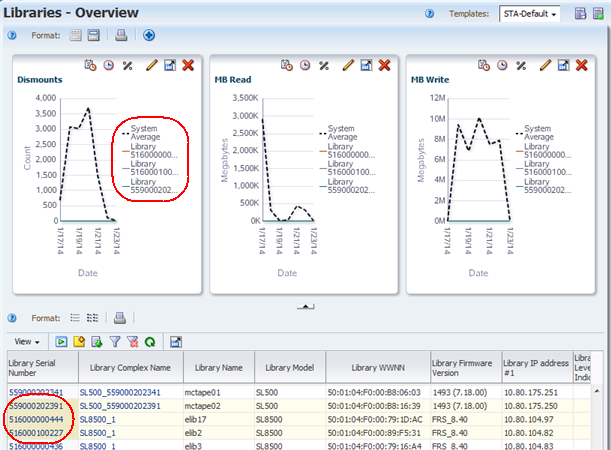
Dans le volet de graphique Dismounts, cliquez sur l'icône Detach Pane pour détacher le graphique afin de l'agrandir et d'afficher plus de détails.
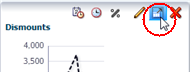
Cette procédure concerne la question suivante : « Quels sont les médias pleins à plus de 90 % ? Comment puis-je générer une liste qui peut être utilisée pour créer un script afin de les éjecter de ma bibliothèque ? »
STA rapporte la capacité et l'espace disponible des médias sous forme de valeurs numériques, et non pas en pourcentage. Cette procédure fournit des instructions relatives à l'exportation de valeurs numériques vers une application de feuille de calcul, qui peut être utilisée pour calculer les pourcentages. La liste créée peut être utilisée par un script d'éjection des médias.
Dans la barre de navigation, sélectionnez Tape System Hardware > Media > Overview
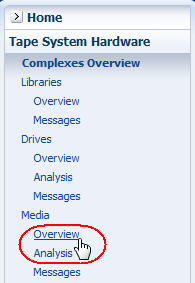
Dans le menu Templates, appliquez le modèle "STA-Media-Utilization".
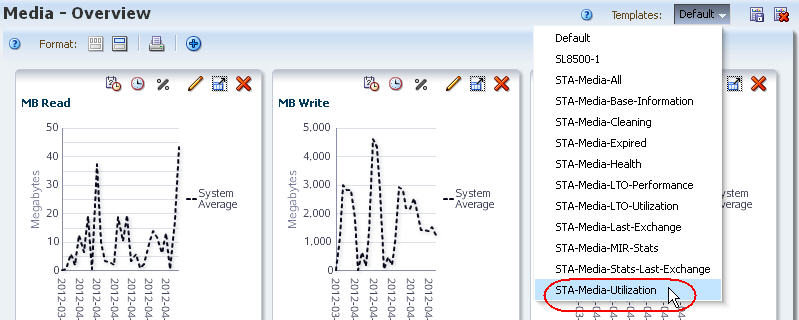
Ce modèle inclut les attributs Media MB Available et Media MB Capacity.
Dans la colonne Media MB Capacity, cliquez sur la flèche Sort Descending.
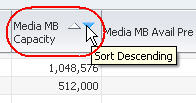
Les médias avec la plus grande capacité sont affichés en haut de la liste. Ce tri présente également l'avantage de regrouper les médias par type, puisque la capacité tend à varier par type de média.
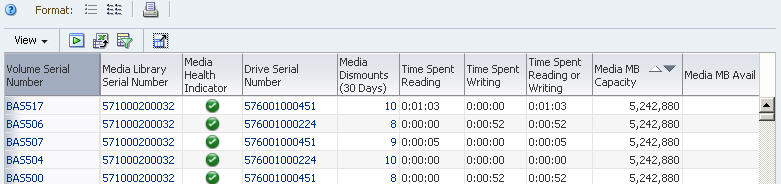
Pour créer une liste pouvant être utilisée par un script d'éjection des médias, vous devez utiliser une application de feuille de calcul externe. Utilisez les étapes suivantes pour exporter les données affichées dans le tableau vers un fichier de type HTML compatible Excel.
Sélectionnez l'icône Export dans la barre d'outils des tableaux et sélectionnez l'option Media.xls.

Enregistrez le fichier sur votre ordinateur local.
Utilisez un programme de feuille de calcul compatible, ajoutez une colonne Percentage Full, contenant les valeurs calculées à partir des attributs dans le tableau exporté. Triez le tableau par la valeur de la colonne et identifiez une liste de médias pleins à plus de 90 %.
Cette procédure concerne la question suivante : « Tous mes lecteurs ont-il été mis à niveau avec le dernier microprogramme ? » Généralement, les niveaux de microprogramme sont évalués par type ou par modèle de lecteur.
Les méthodes suivantes sont décrites :
Dans la barre de navigation, sélectionnez Tape System Hardware > Drives > Overview
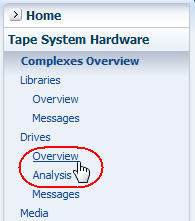
Dans le menu Templates, appliquez le modèle "STA‐Drives‐Base‐Information".
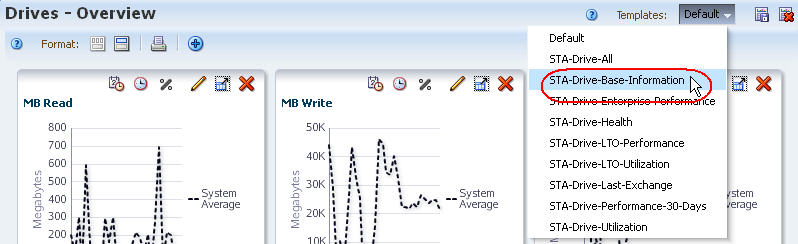
Ce modèle inclut la version de microprogramme de lecteur et les autres attributs correspondants.

Procédez comme suit pour réorganiser les colonnes du tableau afin que le niveau de microprogramme du lecteur soit affiché en regard du modèle de lecteur.
Sélectionnez View > Reorder Columns.
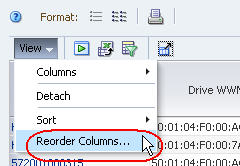
Dans la boîte de dialogue Reorder Columns, organisez les attributs suivants pour les faire apparaître ensemble.
Drive Model
Drive Firmware Version
Cliquez sur OK.
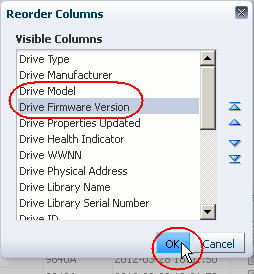
Les colonnes du tableau sont réorganisées suivant vos critères.

Pour afficher les niveaux de microprogramme par type de lecteur, procédez comme suit pour paramétrer un tri multi-colonne.
Dans la barre d'outils des tableaux, sélectionnez View > Sort > Advanced.
Renseignez la boîte de dialogue Advanced Sort comme suit :
Dans le champ Sort By, sélectionnez Drive Model.
Dans le champ Then By, sélectionnez Drive Firmware Version et Descending.
Cliquez sur OK.
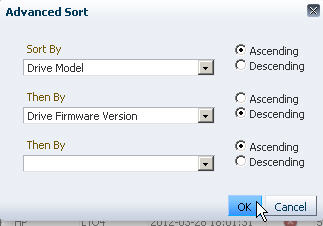
Le tableau est trié suivant vos critères.

Procédez comme suit pour afficher les niveaux de microprogramme pour un modèle de lecteur spécifique.
Cliquez sur Filter Data.
Indiquez les critères de sélection suivants :
Drive Model is the drive model of interest.
Cliquez sur Apply.
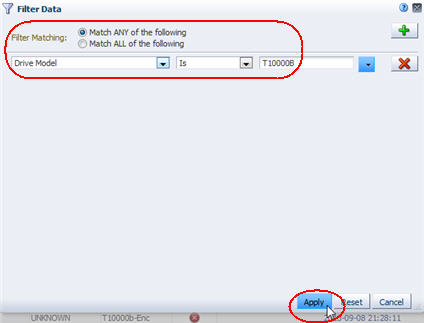
Le tableau est mis à jour suivant vos critères de sélection.
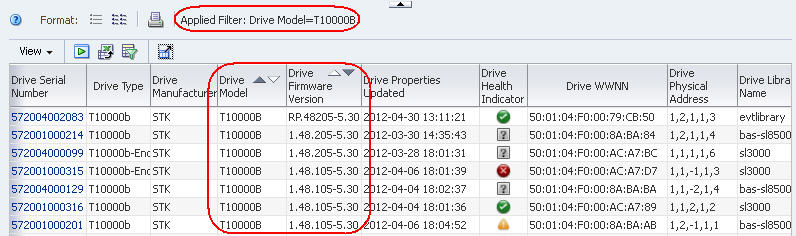
Cette méthode fournit des totaux par lecteur et par niveau de microprogramme, et regroupe les totaux par complexe de bibliothèques.
Dans la barre de navigation, sélectionnez Tape System Hardware > Drives > Analysis
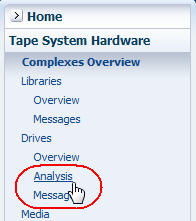
Procédez comme suit pour afficher les niveaux de microprogramme pour un modèle de lecteur spécifique.
Cliquez sur Filter Data.
Indiquez les critères de sélection suivants :
Drive Model is the drive model of interest.
Cliquez sur Apply.
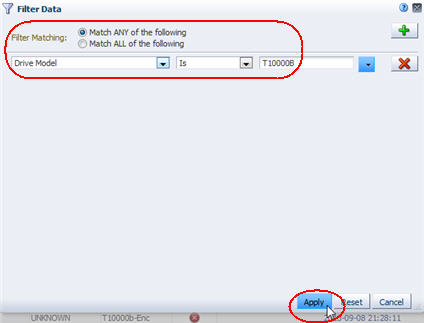
Le tableau est mis à jour suivant vos critères de sélection.
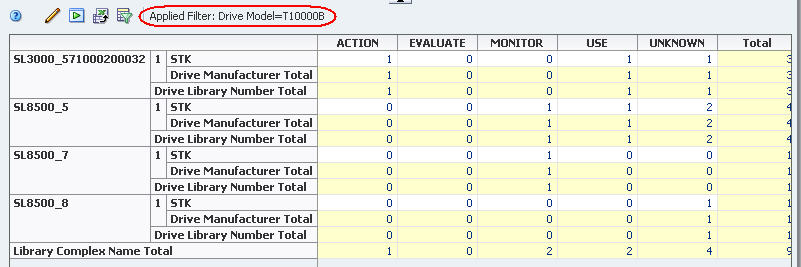
Procédez comme suit pour réorganiser le tableau croisé dynamique pour regrouper les niveaux de microprogramme par modèle de lecteur.
Cliquez sur l'icône Change Attribute sur la barre d'outils Pivot Table.
Dans la boîte de dialogue Change Attributes, réorganisez les attributs pour que la liste Selected Attributes soit comme suit :
Drive Model
Drive Firmware Version
Library Complex Name
|
Remarque: Le dernier attribut dans la liste (dans le cas présent, Library Complex Name) désigne toujours les en-têtes de colonne. Les attributs restants désignent les couches de lignes, emboîtées dans l'ordre répertorié. Dans le cas présent, Drive Firmware Version est emboîté dans Drive Model. |
Cliquez sur OK.
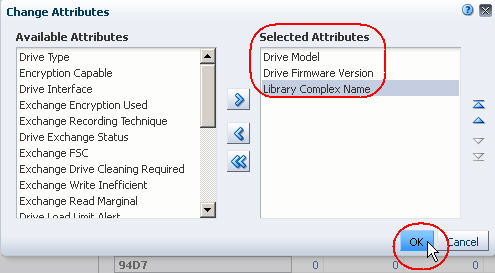
Le tableau croisé dynamique est mis à jour suivant vos critères.

Pour afficher une liste détaillée d'un sous-total, cliquez sur le lien de texte dans une cellule.

Vous accédez à l'écran Drives – Overview qui affiche des informations détaillées relatives aux lecteurs inclus dans le sous-total sélectionné.